win10查找电脑文件在哪里 win10快速查找电脑文件的技巧
更新时间:2023-08-14 16:25:00作者:mei
工作中,大家会把文件或者程序都存储在win10电脑里面,时间一长,电脑文件过多,想要快速找出来有点困难。其实大家可以在文件资源管理器中输入自己想找的文件名称,这样能第一时间找到文件,接下去分享具体操作步骤。
推荐:win10专业版系统
1、在电脑左下方【开始】菜单的右侧找到搜索框。
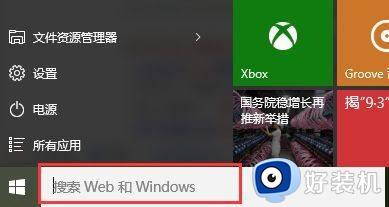
2、在搜索框内输入要查找的内容,弹出我的资料和网页两个选项,选择我的资料。
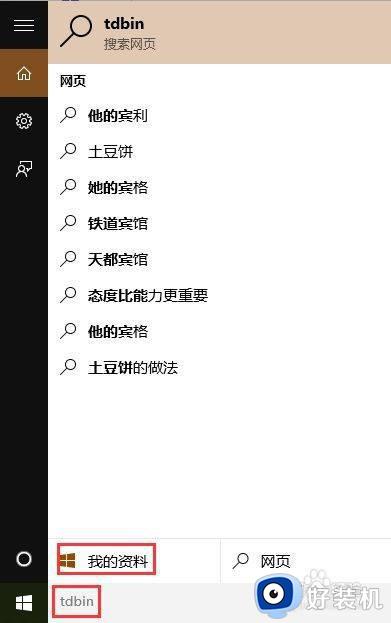
3、点击【文件资源管理器】选项,进入我的电脑界面,在该界面上选择此电脑,会搜索整个电脑上的文件,右侧是输入窗口。
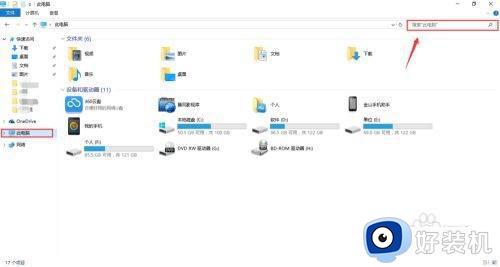
4、在右侧输入窗口里输入要搜索的内容,接下来电脑会自动在选取的文件夹里搜索要查找的内容。
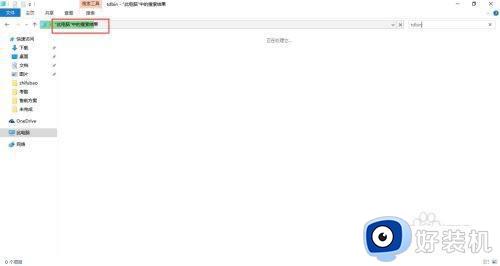
以上带来win10快速查找电脑文件的技巧,操作步骤简单,希望此教程内容对大家有所帮助。
win10查找电脑文件在哪里 win10快速查找电脑文件的技巧相关教程
- win10中怎么查找文件的技巧 在win10中查找文件的具体方法
- 电脑win10cpu温度在哪里查看 快速查看win10电脑cpu温度的技巧
- win10查找共享文件夹操作步骤 win10系统如何查找共享文件
- win10查看文件使用记录的方法 win10怎么查看文件使用记录
- win10在哪查看系统日志 win10怎样快速查看系统日志
- win10如何搜索文件内容包含的字 win10怎么通过文件内容查找文件
- win10如何关闭快速访问功能 win10关闭快速访问功能的小技巧
- Win10查找文件提示搜索结果还没还有完全就绪什么原因
- Win10怎样精确查找文档内容 Win10精确查找文档内容的方法
- 电脑win10隐藏系统文件在哪里 查看win10隐藏系统文件的操作方法
- win10拼音打字没有预选框怎么办 win10微软拼音打字没有选字框修复方法
- win10你的电脑不能投影到其他屏幕怎么回事 win10电脑提示你的电脑不能投影到其他屏幕如何处理
- win10任务栏没反应怎么办 win10任务栏无响应如何修复
- win10频繁断网重启才能连上怎么回事?win10老是断网需重启如何解决
- win10批量卸载字体的步骤 win10如何批量卸载字体
- win10配置在哪里看 win10配置怎么看
win10教程推荐
- 1 win10亮度调节失效怎么办 win10亮度调节没有反应处理方法
- 2 win10屏幕分辨率被锁定了怎么解除 win10电脑屏幕分辨率被锁定解决方法
- 3 win10怎么看电脑配置和型号 电脑windows10在哪里看配置
- 4 win10内存16g可用8g怎么办 win10内存16g显示只有8g可用完美解决方法
- 5 win10的ipv4怎么设置地址 win10如何设置ipv4地址
- 6 苹果电脑双系统win10启动不了怎么办 苹果双系统进不去win10系统处理方法
- 7 win10更换系统盘如何设置 win10电脑怎么更换系统盘
- 8 win10输入法没了语言栏也消失了怎么回事 win10输入法语言栏不见了如何解决
- 9 win10资源管理器卡死无响应怎么办 win10资源管理器未响应死机处理方法
- 10 win10没有自带游戏怎么办 win10系统自带游戏隐藏了的解决办法
